Jak zainstalować dokumenty na Ubuntu 18.04 Bionic Beaver
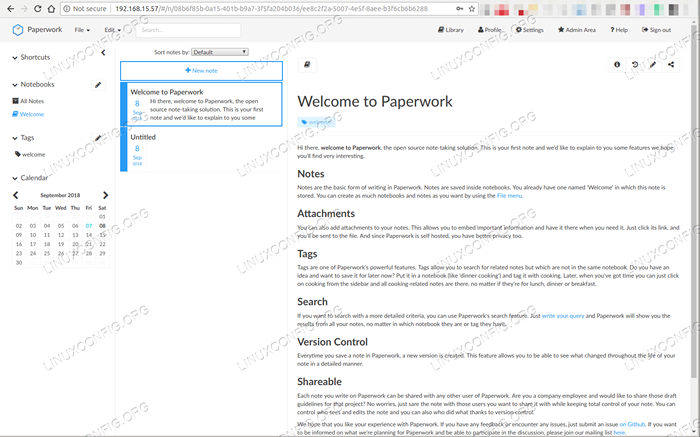
- 3773
- 838
- Juliusz Janicki
Cel
Celem jest zainstalowanie dokumentów na Ubuntu 18.04 Bionic Beaver
Wersje systemu operacyjnego i oprogramowania
- System operacyjny: - Ubuntu 18.04
- Oprogramowanie: - Dokumentacja 1
Wymagania
Uprzywilejowany dostęp do systemu operacyjnego
Trudność
ŚREDNI
Konwencje
- # - Wymaga, aby podane polecenia Linux są wykonywane z uprawnieniami root bezpośrednio jako użytkownik root lub za pomocą
sudoKomenda - $ - Biorąc pod uwagę polecenia Linux, które mają być wykonywane jako zwykły użytkownik niepewny
Wstęp
Dokumenty to notatki i archiwizacja alternatywy dla Evernote, Microsoft OneNote i Google Keep, z zaletą bycia foss (oprogramowanie bezpłatne i open source), co oznacza, że można hostować w lokali użytkownika, co jest wymagane dla ludzi a firmy martwią się o prywatność.
Dokumenty składają się z kolekcje to zawiera notebooki z notatki. Notatki można udostępniać innym użytkownikom. Tagi można przypisać do notatek, które mogą również zawierać dokumenty. Interfejs użytkownika ma tłumaczenia na 23 języki. Warto również wspomnieć, że istnieje interfejs API, który jest przydatny do integracji z innym oprogramowaniem.
Strona internetowa projektu wspomina, że wersja 2 jest głównym przepisaniem, które jest na wczesnym etapie rozwoju, co oznacza, że nie jest jeszcze użyteczna. Podczas gdy czekamy na nową błyszczącą wersję, omówimy, jak uruchomić wersję 1 w najnowszej wersji Ubuntu LTS.
Wersja 1 została wydana w 2014 roku i została napisana na stosie LEMP (Linux, Nginx, MySQL, PHP) przy użyciu Laravel 4 Framework i innych technologii internetowych, takich jak AngularJS i Bootstrap.
W tym artykule najpierw próbowaliśmy zbudować obraz Docker, używając pliku Docker-Compose wymienionego w repozytorium GIT projektu, ale kompilacja jest rozbita na wiele sposobów. Następnie powróciliśmy do konwencjonalnej formy instalacji, dostosowując 16.04 Instrukcja instalacji dokumentów w Ubuntu do wersji 18.04 i okazało się to dość długa, ale łatwa sekwencja kroków do wykonania. Główną niepowodzeniem jest to, że 18.04 Bionic Beaver jest wyposażony w nowszy PHP (wersja 7.2) i rozszerzenie McRypt został przestarzały i przeniesiony do gruszki (repozytorium kodu PHP) - ale zobaczysz, że tę trudność można łatwo przezwyciężyć.
Przed przeprowadzeniem kilku godzin na uruchomienie własnej instancji warto posmakować formalności w dostawcy hostetów chmurowych, a mianowicie burza piaskową.
Gdy będziesz gotowy do zainstalowania dokumentów, zauważ, że poniższe kroki zakładają czystą instalację serwera Ubuntu 18.04 Bionic Beaver. W przypadku pulpitu Ubuntu przewodnik będzie prawie taki sam, z wyjątkiem pierwszego kroku.
Instrukcje
Dodaj repozytorium Universe
W przypadku serwera Ubuntu musisz dodać repozytorium Universe, aby zainstalować niektóre pakiety (NPM, Nodejs, Php-Mbstring). Ubuntu Desktop ma już włączone repozytorium Universe, więc ten krok można pominąć.
# Wszechświat Add-Aapt-Repository
Zainstaluj zależności pakietów.
Pobiera 87.1 MB, który użyje 449 MB miejsca na dysku. Tutaj zauważamy pewne różnice od zestawu pakietów wymaganych dla 16.04.
# apt Zainstaluj wget git npm zip libmcrypt-dev mysql-server php-mysql nginx php-fpm curl php-cp-gd nodejs php-xml php-mbstring php-pear php-dev-dev-dev-deev
Zainstaluj McRypt
McRypt Rozszerzenie PHP od dawna zostało porzucone i zostało przeniesione do gruszki. Ponieważ jest to zależność od wersji 1, należy ją zainstalować za pomocą PECL.
sudo pecl kanał-update pecl.php.Net Sudo Pecl instaluj McRypt-1.0.1 (zapytany, po prostu naciśnij Enter)
Musisz też dodać rozszerzenie McRypt.Więc do php.ini dla obu, Cli I FPM instancje. Dwie metody pokazano poniżej. Zauważ, że PHP-FPM będzie się załadować (i będzie świadomy) McRypt Po przeładowaniu w kroku 13. W razie potrzeby dostosuj poniższy numer wersji PHP.
# sed -i.Bak '927iextension = McRypt.więc '/etc/php/7.2/CLI/PHP.ini # sed -i.Bak '927iextension = McRypt.więc '/etc/php/7.2/fpm/php.ini
Lub
# pico/etc/php/7.2/CLI/PHP.ini # pico/etc/php/7.2/fpm/php.INI Dodaj rozszerzenie = McRypt.Więc
Zainstaluj kompozytor
Composer jest menedżerem zależności dla PHP.
curl -ss https: // getComposer.org/instalator | kompozytor php sudo mv.phar/usr/local/bin/kompozytor
Pobierz dokumenty
Pobierz dokumenty z git.
# cd/var/www/html/ # git klon -b 1 https: // github.com/twostairs/dokumenty.git
Funkcja McRypt_Get_IV_Size przestarzała
Oprócz całego McRypt rozszerzenie, funkcja Mcrypt_get_iv_size został również przestarzały. W rezultacie komunikat o błędzie zostanie wrzucony później do interfejsu użytkownika, gdy aplikacja jest dostępna przez przeglądarkę. Musimy poinstruować PHP ignoruj go, dodając wiersz do App/Config/App.php.
# CD Paperwork/ frontend/ # sudo sed -i.Bak '3ierror_reporting (e_all ^ e_deprecated);' \ # app/config/app.php
Przygotuj bazę danych
Utwórz bazę danych i użytkownika bazy danych
# baza danych mysql upuść, jeśli istnieje dokumentacja; Utwórz bazę danych, jeśli nie istnieje dokumenty Domyślnie zestaw znaków UTF8 Załóż utf8_general_ci; Przyznać wszystkie przywileje na dokumenty.* Do „dokumentacji”@„localHost” zidentyfikowane przez „dokumentację” z opcją grantu; Przywileje spłukiwane; zrezygnować
Wypełnij bazę danych
Zapytany, odpowiedz „Y”.
# PHP Artisan migruj
Zainstaluj zależności PHP
Zainstaluj zależności PHP za pośrednictwem kompozytora.
# Instalacja kompozytora
Zainstaluj Gulp i Bower
Następnie zainstaluj zależności NPM i Bower.
sudo npm instaluj -g gulp altanowa sudo npm instaluj instalację sudo altan
Zmień własność plików
Zmienić własność katalogu dokumentów na www-data.
sudo chown www-data: www-data -r/var/www/html/
Konfiguracja Nginx
Edytuj lub wymień domyślną witrynę Nginx.
# pico/etc/nginx/witryny-dostępny/domyślny serwer słuchaj 80; # Posłuchaj 443 SSL; root/var/www/html/dokumentalne/frontend/public; indeks indeksu.Wskaźnik PHP.Indeks HTML.HTM; Przykład_nazowy Server_name.com; # Server_name Przykład.com; # SSL_Certificate/Etc/nginx/SSL/Server.crt; # SSL_Certificate_Key/etc/nginx/ssl/serwer.klucz; lokalizacja / try_files $ URI $ URI / / Index.php; error_page 404 /404.html; # Przekaż skrypty PHP do serwera FastCGI słuchanie w lokalizacji gniazda php-fpm ~ \.php $ try_files $ uri = 404; fastcgi_pass unix:/var/run/php/php7.2-fpm.skarpetka; indeks fastcgi_index.php; fastcgi_param script_filename $ dokument_root $ fastcgi_script_name; Dołącz fastcgi_params; Uruchom ponownie usługi
Uruchom ponownie Nginx i PHP.
$ sudo service nginx restart $ sudo service php7.Ponowne uruchomienie 2-fpm
Dostęp do dokumentów
Teraz możesz otworzyć dokumenty w przeglądarce za pomocą LocalHost, jeśli instalacja jest lokalna lub adres IP komputera, w którym jest zainstalowany. Powinieneś zobaczyć stronę powitalną, która inicjuje kreator konfiguracji.
Uruchom Wizzard
Po pierwsze, czarodzieja sprawdza, czy wszystkie zależności i zasoby są wprowadzane. Następnie ustawia połączenie bazy danych (serwer, port, nazwa użytkownika, hasło, baza danych). Następnie poprosi o definicję niektórych ustawień systemu. I wreszcie poprosi o rejestrację pierwszego konta użytkownika.
Zaloguj sie
Zaloguj się z nowo utworzonym kontem użytkownika i szczęśliwym notatkiem!
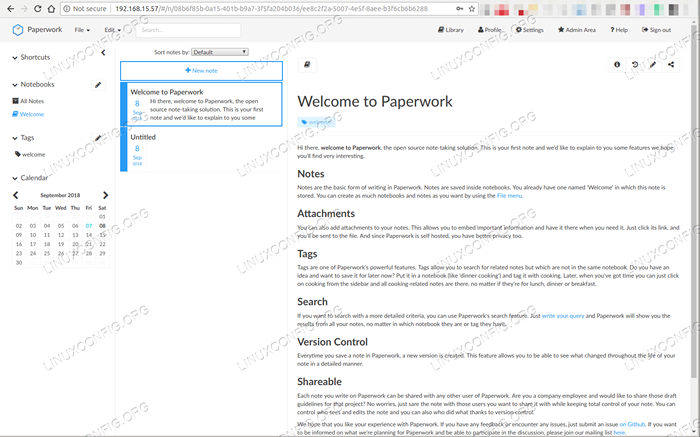 Interfejs aplikacji dokumentów po zalogowaniu
Interfejs aplikacji dokumentów po zalogowaniu Wniosek
Dokumenty są przepisywane od zera, z różnymi technologiami (głównie JavaScript) i będą zupełnie inne niż wersja 1. Podczas czekania, wersja 1 może być zainstalowana w Ubuntu 18.04 Bionic Beaver, śledząc długą, ale łatwą sekwencję poleceń do naśladowania.
Ostatecznie dokumenty to świetna alternatywa Foss dla zastrzeżonego oprogramowania, które można zainstalować w pomieszczeniach użytkowników. Ma kilka ciekawych funkcji i podekscytujemy się czekaniem na następną wersję.
Powiązane samouczki Linux:
- Rzeczy do zainstalowania na Ubuntu 20.04
- Rzeczy do zrobienia po zainstalowaniu Ubuntu 20.04 Focal Fossa Linux
- Mint 20: Lepsze niż Ubuntu i Microsoft Windows?
- Rzeczy do zainstalowania na Ubuntu 22.04
- Wprowadzenie do automatyzacji, narzędzi i technik Linuksa
- Jak korzystać z Dysku Google w Linux
- Ubuntu 20.04 sztuczki i rzeczy, których możesz nie wiedzieć
- Ubuntu 20.04 Przewodnik
- Jak zainstalować przeglądarkę internetową Google Chrome na Ubuntu 22.04…
- Rzeczy do zrobienia po zainstalowaniu Ubuntu 22.04 JAMMY Jellyfish…
- « Zainstaluj i host laravel na Ubuntu 18.04 Bionic Beaver Linux
- Jak pobrać informacje o pogodzie na Ubuntu 18.04 bioniczny pulpit Beaver »

